마침내 아마존에서 볼 영화를 결정했는데 비디오를 볼 수 없다는 메시지가 표시되면 짜증나지 않습니까? 특정 쇼에 대한 스트리밍 권한이나 기술 문제와 같은 여러 가지 이유로 Amazon Prime Video에서 이 문제가 발생합니다. 문제는 여러 가지 이유로 발생할 수 있으므로 여러 가지 방법을 사용하여 해결할 수 있습니다. 이 기사에서는 이 문제를 해결하는 몇 가지 간단하고 일반적인 방법에 대해 논의할 것입니다. 따라서 프라임 비디오에서 “이 비디오는 현재 사용할 수 없습니다” 문제를 해결하는 방법을 살펴보겠습니다.
목차
“이 비디오는 현재 Amazon에서 사용할 수 없습니다”를 수정하는 방법
훌륭한 시리즈를 폭식하고 몇 에피소드 후에 “이 비디오는 현재 Amazon에서 사용할 수 없습니다.”라는 오류가 표시되는 경우를 상상해 보십시오. 기술적인 문제 때문일 수도 있고, 쇼를 시청하는 동안 지역을 변경했을 수도 있습니다. 원인에 따라 이 문제를 해결하는 방법은 여러 가지가 있습니다. 동영상을 볼 수 없는 근본 원인을 확인하고 즉시 해결하는 방법을 알아보겠습니다.
현재 사용할 수 없는 Amazon 비디오 문제를 해결하는 방법
시청하려는 비디오를 볼 수 없더라도 걱정하지 마십시오. 다음은 쇼나 영화를 사용할 수 있도록 하는 8가지 작업 방법입니다. 또는 최소한 문제를 정확히 찾아내고 적절한 조치를 취하여 문제를 해결할 수 있습니다. 아래에 언급된 모든 방법은 다른 상황을 처리합니다. 따라서 문제가 이미 확실하다면 그에 따라 솔루션을 선택하십시오.
Amazon 서버가 다운되었는지 확인
당신이 사용할 수있는 이 장소 해당 지역에서 Amazon 서버가 다운되었는지 확인합니다. 이 사이트는 Netflix, Hulu, Disney+, HBOmax 등과 같은 다양한 스트리밍 사이트의 지난 24시간 동안 중단 데이터를 그래픽으로 보여줍니다. 또한 귀하가 언급한 서비스에 대한 서버 중단에 대한 보고서 수도 표시됩니다. 또한 문제가 지속되는 영역을 확인할 수 있습니다. 몇 개의 원형 차트는 스트리밍 문제, 버퍼링, 충돌, 로그인 및 비디오 품질과 같은 서비스의 정확한 문제를 보여줍니다. 서버 중단을 확인하려면 Amazon에서 스트리밍 문제를 찾아야 합니다. 예를 들어 아래 예는 Amazon Prime Video에 대한 오클라호마 주 바틀스빌의 재생 문제를 보여줍니다. 해당 지역에 거주하는 경우 유사한 문제가 발생할 수 있음을 의미합니다.
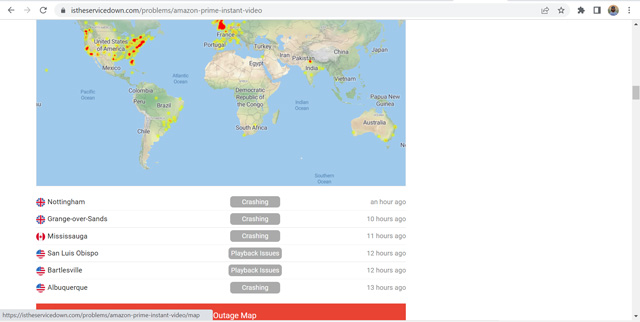
장치 또는 시스템 다시 시작
당연히 다양한 기술 문제에 대해 여전히 작동하는 가장 오래된 방식입니다. 기기를 다시 시작하는 것은 낮잠을 자는 것과 같습니다. 그것은 당신의 장치를 새로 고침하고 새로운 시작을 할 수 있습니다. 따라서 Amazon Prime Video 앱 또는 장치에 결함이나 사소한 기술적 문제가 있는 경우 다시 시작하면 문제가 해결됩니다.
- 장치와 라우터의 전원을 끄고 전원 콘센트에서 플러그를 뽑습니다.
- 이제 1~2분 정도 기다렸다가 다시 연결하십시오.
- 장치를 켜고 Amazon Prime Video 앱만 엽니다.
앱을 효과적으로 새로고침하면 문제 없이 스트리밍할 수 있습니다. 문제가 지속되면 더 읽으십시오.
VPN 연결 활성화/비활성화
무료 또는 신뢰할 수 없는 VPN 연결을 사용하는 경우 Amazon은 실제로 비디오 시청을 제한합니다. DNS 또는 프록시 설정을 사용하는 경우에도 동일하게 적용됩니다. 게다가 Amazon Prime Video의 모든 타이틀은 각 국가에서 사용할 수 없습니다. 좋아하는 영화나 TV 프로그램을 볼 수 없는 다른 지역에 연결되었을 수 있습니다. 이 문제를 해결하려면 VPN 서비스를 빠르게 끌 수 있습니다.
- VPN 애플리케이션을 엽니다.
- VPN 연결을 끊습니다.
- 그런 다음 프라임 비디오 앱을 사용하는 경우 브라우저 데이터를 지우거나 앱 데이터를 지우십시오. 쿠키가 재설정되고 Amazon이 이제 현재 위치로 사용자를 찾습니다.
이제 손쉽게 스트리밍할 수 있습니다. 또한 보고 싶은 콘텐츠가 해당 국가/지역에서 제공되지 않는 경우 VPN을 사용하여 해당 비디오를 제공할 수 있습니다. 프라임 비디오 국가 변경에 대한 자세한 가이드를 읽고 해당 지역에서 사용할 수 없는 타이틀을 시청하는 방법을 알아보세요.
관심 목록에 쇼 추가
종종 Amazon Prime Video의 비디오 사용 불가 오류는 앱의 사소한 결함으로 인해 발생합니다. 이 문제를 우회하는 기발한 방법은 보고 싶은 프로그램을 관심 목록에 추가하는 것입니다.
- Amazon Prime Video 웹사이트 또는 앱을 엽니다.
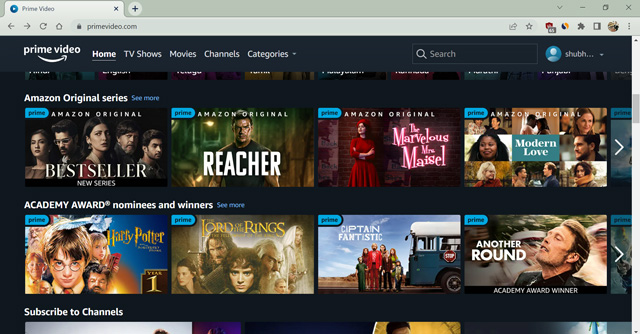
- 그런 다음 시청하려는 프로그램을 검색하고 “더하기 아이콘” 또는 “관심 목록에 추가” 버튼을 클릭하여 계속 진행합니다.
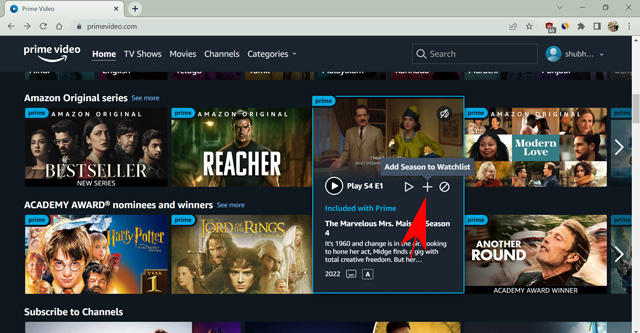
- 이제 브라우저의 프로필 아이콘이나 스마트폰 앱의 “내 항목” 섹션에 마우스를 올려 관심 목록으로 이동합니다.
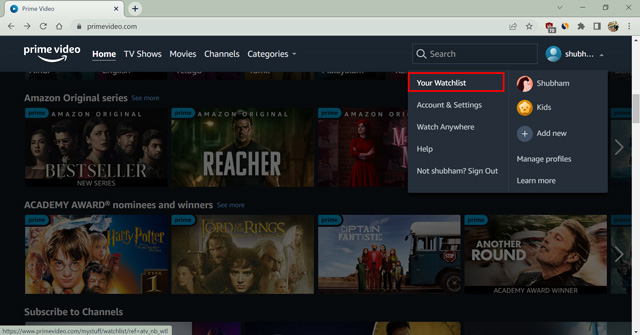
- 여기에서 콘텐츠 스트리밍을 시작합니다.
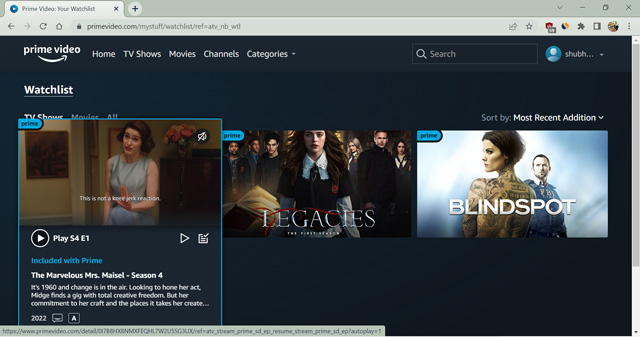
비디오를 사용할 수 없는 이유가 앱의 결함인 경우 문제를 해결해야 합니다. 비디오 스트리밍 품질을 변경하여 문제가 특정 비디오 해상도 또는 형식에 있는지 확인할 수도 있습니다.
하드웨어 가속 비활성화
하드웨어 가속 기능은 Prime Video 스마트폰 애플리케이션에서 사용할 수 있습니다. HD 및 4K UHD 동영상을 지원하는 기기의 경우 해당 기능이 필요합니다. 그러나 장치가 이 기능을 지원할 수 없는 경우 이 옵션을 활성화하면 Amazon에서 악명 높은 “이 비디오를 사용할 수 없습니다” 오류가 발생할 수 있습니다. 따라서 스마트폰 앱에서 하드웨어 가속을 비활성화하는 단계를 따르십시오.
- 휴대폰에서 Amazon Prime Video 애플리케이션을 엽니다. 그런 다음 “내 항목”섹션으로 이동하십시오.
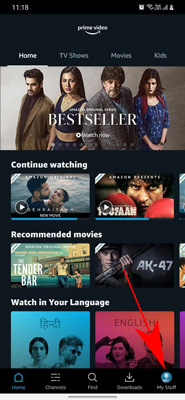
- 이제 오른쪽 상단 모서리에 있는 톱니바퀴 아이콘을 클릭합니다.
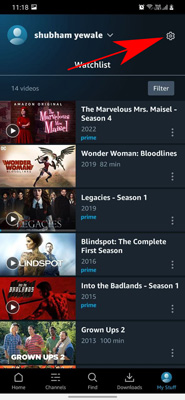
- 여기에서 “스트림 및 다운로드”옵션을 선택하십시오.
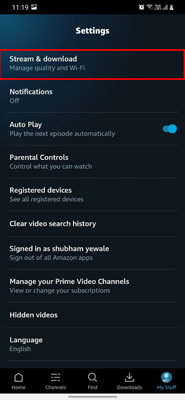
- 하드웨어 가속 스위치를 왼쪽으로 전환합니다.
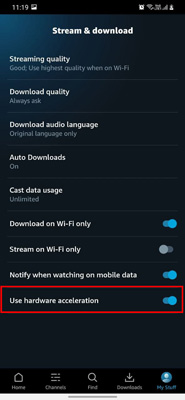
- 마지막으로 계속을 클릭하여 다음 팝업에서 선택을 확인합니다.
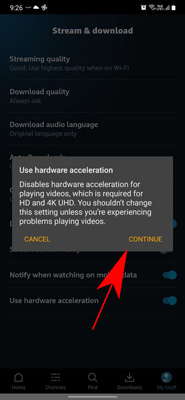
이제 스마트폰에서 프라임 비디오에 대한 하드웨어 가속을 비활성화했으므로 문제가 해결되었는지 확인하십시오. 그러나 이 기능을 비활성화하면 HD 및 4K UHD 비디오가 제대로 작동하지 않을 수 있습니다.
브라우저를 최신 버전으로 업데이트
때때로 “이 비디오는 Amazon에서 사용할 수 없습니다” 오류는 오래된 브라우저로 인해 발생할 수도 있습니다. 선택한 웹 브라우저의 오래된 버전을 실행 중인 경우 사용 가능한 최신 버전으로 업데이트해야 합니다. 또한 보조 브라우저에서 프라임 비디오 스트리밍을 시도하여 브라우저 버전 때문에 문제가 발생하는지 확인할 수 있습니다.
브라우저를 업데이트하는 방법은 다음과 같습니다. 이 단계는 Google 크롬으로 표시하고 있지만 대부분의 브라우저에서 동일합니다.
- 웹 브라우저를 열고 오른쪽 상단 모서리에 있는 세 개의 점을 클릭합니다.
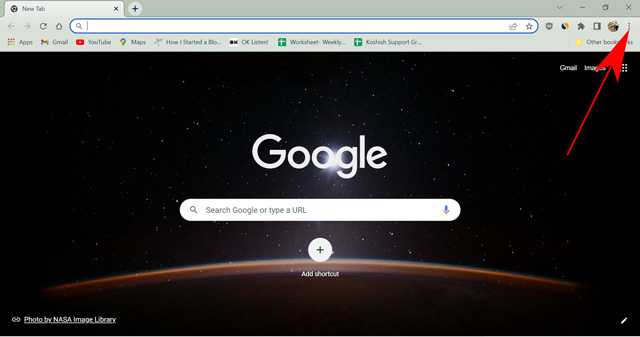
- 이제 드롭다운 메뉴에서 설정을 엽니다.
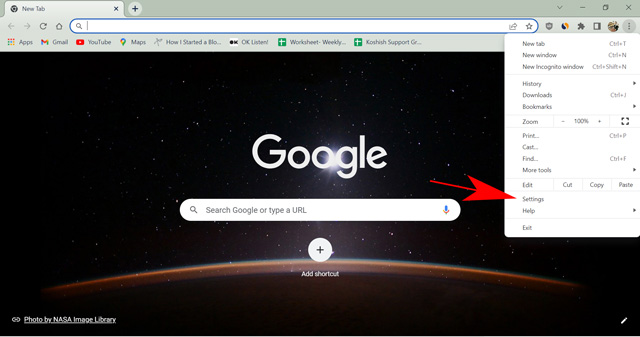
- 아래로 스크롤하여 “페이지 정보”를 엽니다.
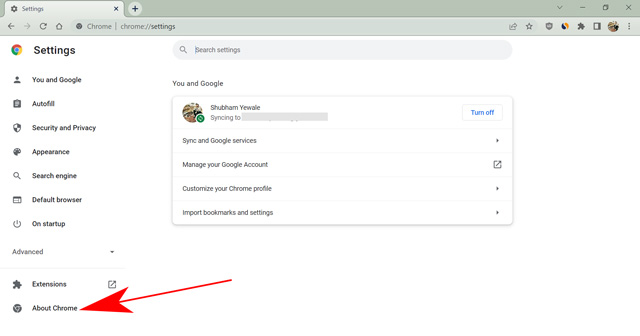
- 여기에서 브라우저 버전을 확인하고 최신 버전이 있으면 업데이트할 수 있습니다.
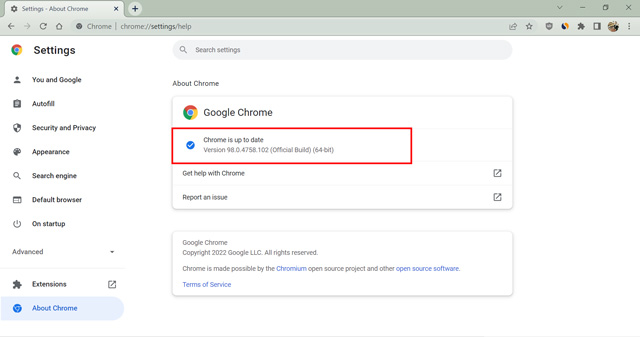
업데이트되면 브라우저가 다시 시작되고 선택한 영화나 TV 프로그램을 오류 없이 스트리밍할 수 있습니다. 앱을 최신 버전으로 업데이트하고 “이 비디오를 사용할 수 없음” 문제가 해결되는지 확인할 수도 있습니다.
인터넷 사용 정보 삭제
프라임 비디오가 보조 브라우저에서는 작동하지만 기본 브라우저에서는 작동하지 않고 브라우저가 이미 최신 버전으로 업데이트된 경우 브라우저 쿠키에 문제가 있을 수 있습니다. 다행히 쿠키를 삭제하는 것은 어려운 작업이 아닙니다.
참고: 브라우징 쿠키를 삭제하면 로그인한 거의 모든 웹사이트에서도 로그아웃됩니다. 암호를 기억하고 있는지 확인하거나 좋은 암호 관리자를 사용하는 것이 좋습니다.
- 원하는 브라우저를 엽니다. (엣지, 파이어폭스, 크롬 등)
- ctrl + shift + del을 눌러 브라우저 데이터 설정을 엽니다. (일반적인 모든 브라우저에서 작동) Mac에서는 “command + shift + delete”를 사용합니다.
- ‘검색 기록’, ‘쿠키 및 기타 사이트 데이터’, ‘캐시된 이미지 및 파일’ 옆에 있는 상자를 선택합니다. 시간 범위 ‘전체 시간’을 선택하고 ‘데이터 지우기’를 클릭합니다.
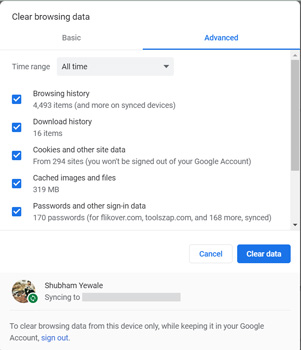
- 이제 자격 증명을 사용하여 Prime Video 웹사이트에 다시 로그인하십시오.
브라우저의 모든 검색 데이터를 지우고 웹사이트 설정을 재설정합니다. “현재 사용할 수 없는 비디오” 문제가 부적절한 쿠키로 인해 발생한 경우 이 방법으로 해결되며 문제 없이 콘텐츠를 스트리밍할 수 있습니다. Android 휴대폰에서 Prime Video 앱을 사용하는 경우 앱 데이터와 캐시를 지워볼 수도 있습니다.
바이러스 백신/방화벽 비활성화
때때로 많은 사람들이 VPN을 사용하여 Amazon 서버를 남용할 때 바이러스 백신 애플리케이션이 해당 서버에서 오는 트래픽을 차단할 수 있습니다. 그것은 일반적으로 미국과 같은 국가의 인구 밀도가 높은 지역의 사람들에게 발생합니다. Amazon Prime Video에서 사용 가능한 타이틀 수는 미국에서 가장 많습니다. 따라서 사람들은 해당 지역에서 사용할 수 없는 스트리밍 콘텐츠에 미국 서버를 사용하는 경향이 있습니다. 안티바이러스 애플리케이션에 대한 잘못된 경보를 발생시켜 Amazon의 특정 서버를 차단할 수 있습니다. 컴퓨터에서 방화벽을 일시적으로 비활성화하여 이 문제를 빠르게 제거할 수 있습니다.
참고: 방화벽 또는 바이러스 백신 소프트웨어를 비활성화하면 장치의 보안이 저해됩니다. 따라서 자신의 책임하에 진행하십시오.
- 바이러스 백신 프로그램을 엽니다. 저는 맥아피를 사용하고 있습니다.
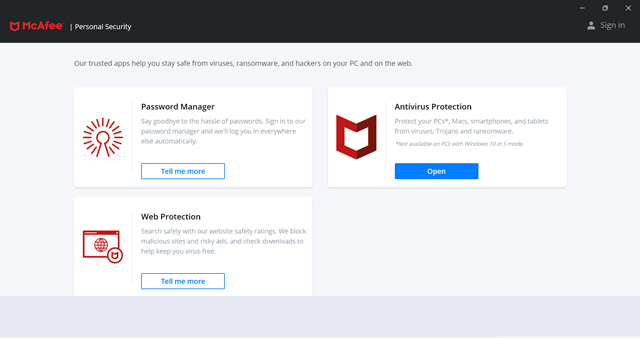
- 보호 설정으로 이동하여 실시간 검사 및 방화벽을 엽니다.
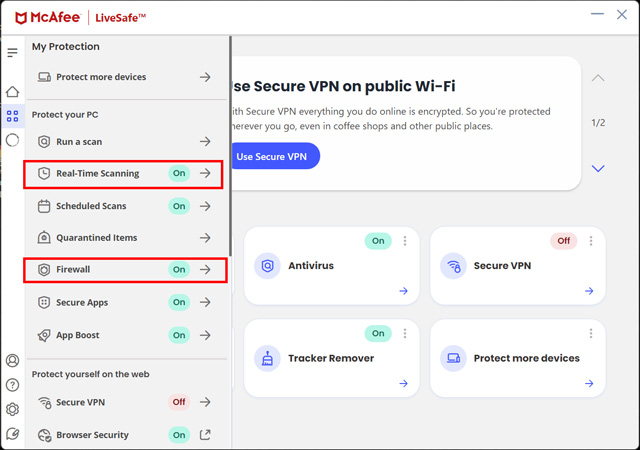
- 두 설정을 하나씩 끕니다.
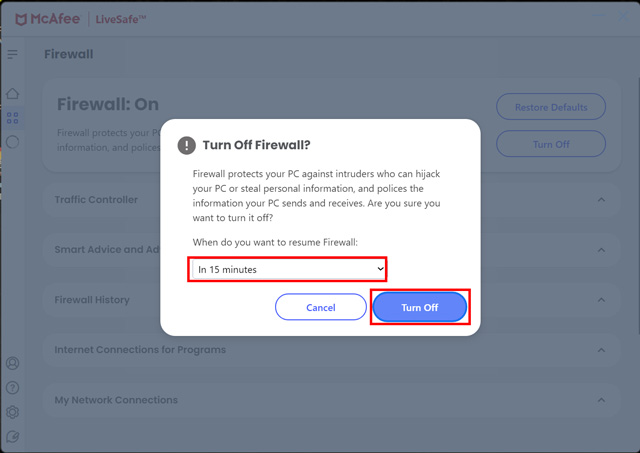
참고: 바이러스 백신 및 방화벽을 비활성화하는 단계는 바이러스 백신 프로그램마다 다를 수 있습니다.
많은 바이러스 백신 프로그램을 사용하면 보호 기능을 일시적으로 끌 수 있습니다. 보안을 비활성화하고 계속할 기간을 결정할 수 있습니다. 완료되면 응용 프로그램을 닫고 프라임 비디오를 열어 비디오가 재생 중인지 확인하십시오.
Amazon Video를 현재 사용할 수 없는 이유
성가신 “이 비디오는 Amazon에서 사용할 수 없습니다”라는 오류가 표시되는 이유가 궁금하다면 계속 읽으십시오. 현재 프라임 비디오에서 비디오를 볼 수 없는 몇 가지 주요 이유에 대해 논의할 것입니다.
서버 중단
전 세계의 모든 웹사이트는 때때로 서버 중단으로 인해 오프라인 상태가 될 수 있습니다. 예정된 유지 관리, 잘못된 구성, DNS 오류 또는 DDoS 공격과 같은 사악한 원인으로 인한 것인지 여부. 다행스럽게도 이러한 중단은 일반적으로 오래 지속되지 않으며 회사는 서비스와 관련된 이러한 문제에 대해 사용자에게 신속하게 업데이트합니다.
도메인 확장 문제(TLD)
TLD(최상위 도메인) 또는 도메인 확장자는 도메인 이름을 종료하는 방법입니다(예: www.primevideo.com 및 www.primevideo.ca). 캐나다에서 스트리밍하는 경우 두 도메인 이름 모두 제대로 작동합니다. 그러나 컴퓨터는 이들을 다르게 취급합니다. 따라서 Prime Video가 기본 웹사이트로 리디렉션하지 않는 경우 “.com” 도메인을 수동으로 열어 보십시오. 이 오류는 일부 국가에만 해당됩니다.
게시 중단
프로그램의 스트리밍 권한은 국가마다 다릅니다. 따라서 스트리밍 계약이 만료되면 하루 만에 프로그램이 중단될 수 있습니다. 이러한 경우 “비디오를 사용할 수 없음” 오류가 발생합니다.
쿠키 권한
오류 없이 스트리밍하려면 Amazon Prime 및 기타 스트리밍 서비스가 브라우저에 쿠키를 저장해야 합니다. 필요한 권한을 제공했는지 확인하는 것이 좋습니다.
VPN/프록시 사용
Amazon이 프록시 설정을 감지하거나 VPN을 사용하는 경우 Prime Video에서 글로벌 타이틀만 사용할 수 있습니다. 어떤 경우에는 웹사이트를 열 수조차 없습니다. 따라서 빠르고 안전한 VPN을 사용하거나 전혀 사용하지 않는 것이 가장 좋습니다.
안티바이러스/방화벽
바이러스 백신 프로그램이나 방화벽은 의심스러운 서버의 트래픽을 차단합니다. 시청자가 특정 서버를 악용하여 Amazon Prime에 불법적으로 액세스하는 경우 발생할 수 있습니다.
하드웨어 가속
Amazon Prime Video 앱이 더 나은 스트리밍을 위해 하드웨어 가속을 사용하는 경우 앱의 OS 결함이나 버그로 인해 동영상이 표시되지 않을 수 있습니다. 결과적으로 Amazon Prime에서 비디오를 사용할 수 없음 오류가 발생합니다.
HDMI 케이블
Firestick과 같은 스트리밍 장치에서 TV에 연결하는 동안 적절한 HDMI 케이블을 사용하는 것이 중요합니다. 그렇지 않으면 특히 4K UHD 콘텐츠를 스트리밍하려는 경우 TV가 비디오를 표시하지 못하도록 차단합니다.
이 비디오는 현재 프라임 비디오에서 사용할 수 없습니다: 수정되었습니다!
글쎄, 그것이 프라임 비디오에서 “이 비디오는 현재 사용할 수 없습니다” 오류를 해결할 수 있는 방법입니다. Prime Video에서 문제를 쉽게 해결하기 위해 사용할 수 있는 모든 방법에 대해 논의했으며 이러한 문제의 원인에 대해서도 살펴보았습니다. 장치에서 비디오를 사용할 수 없음 오류를 해결할 수 있기를 바랍니다. 그렇다면 이 문제가 자주 발생합니까? 이 가이드에 포함해야 하는 다른 방법이 있습니까? 의견에 알려주십시오.
